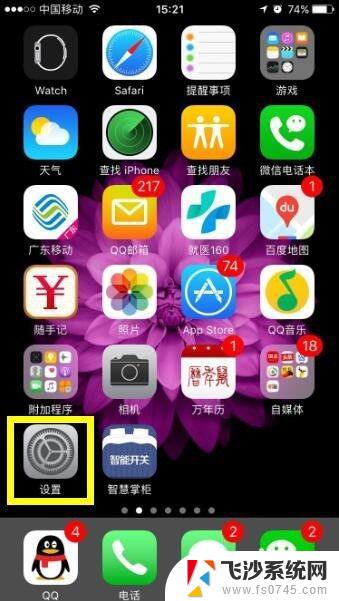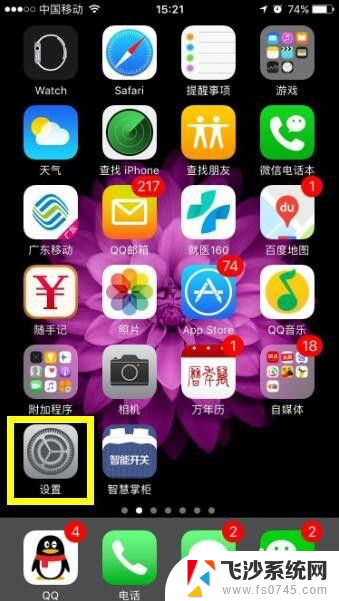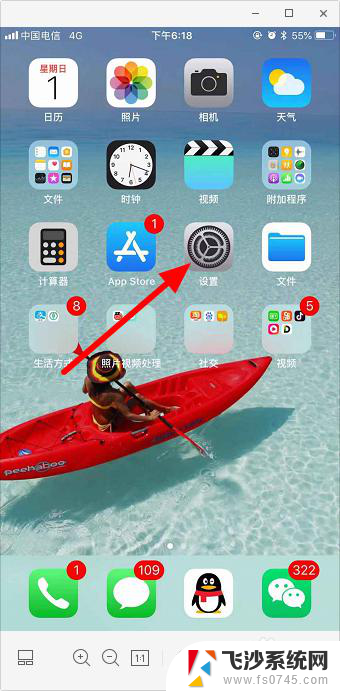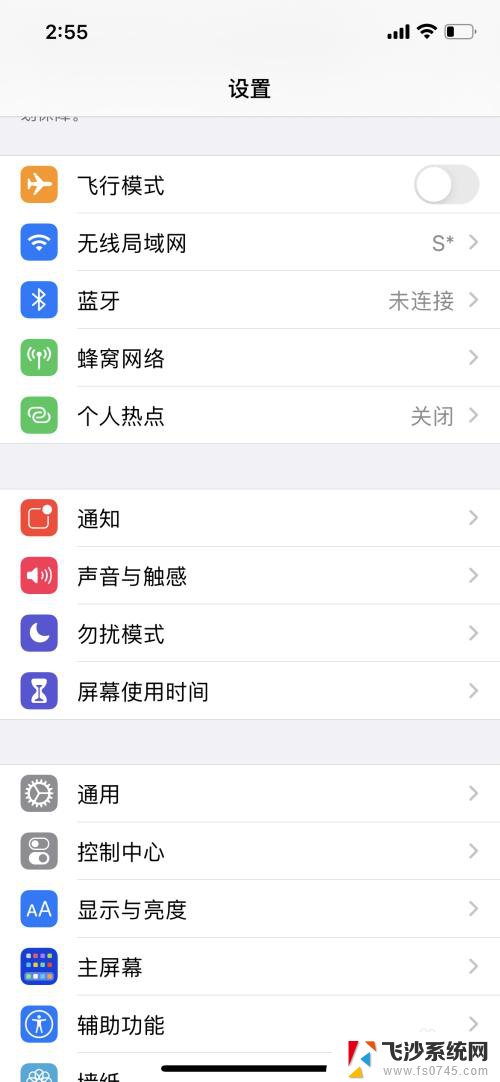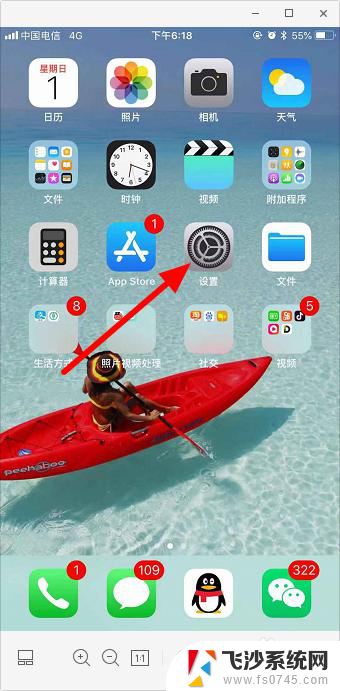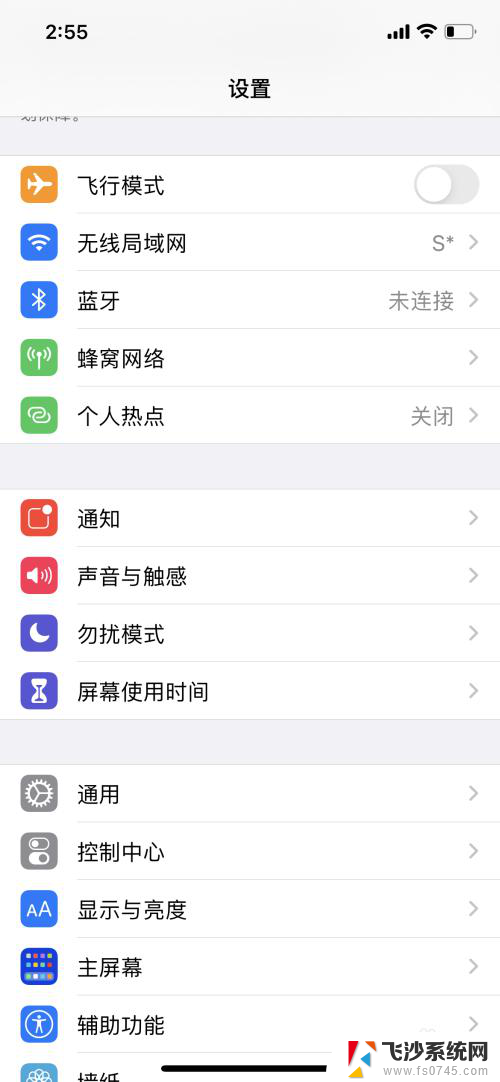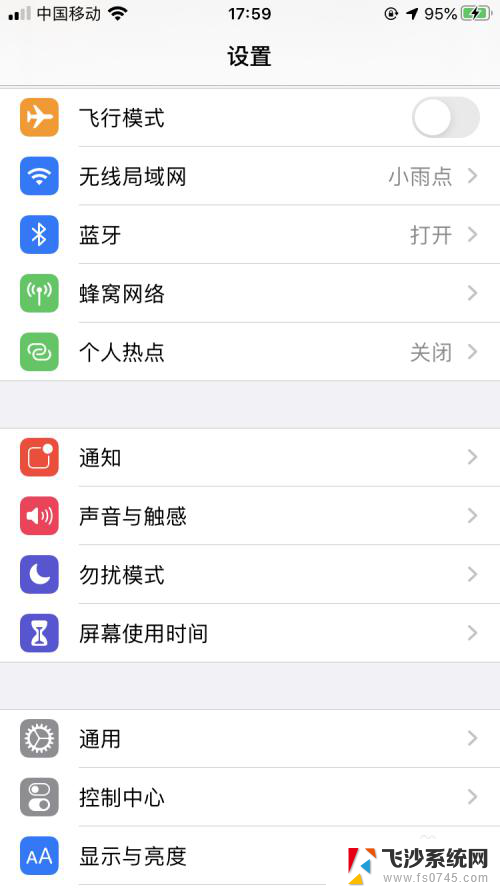苹果热点怎么设置 苹果手机WiFi热点设置教程
在如今高速发展的信息时代,手机已经成为人们生活中不可或缺的一部分,而苹果手机作为市场上备受青睐的品牌之一,其功能强大、操作简便的特点备受用户喜爱。其中苹果手机的WiFi热点设置更是备受关注。通过设置苹果手机的热点功能,用户可以将手机信号转换为WiFi信号,方便其他设备进行上网。关于苹果热点的设置方式和教程,让我们一起来了解一下吧。
操作方法:
1.打开手机,回到手机桌面。点击---“设置”
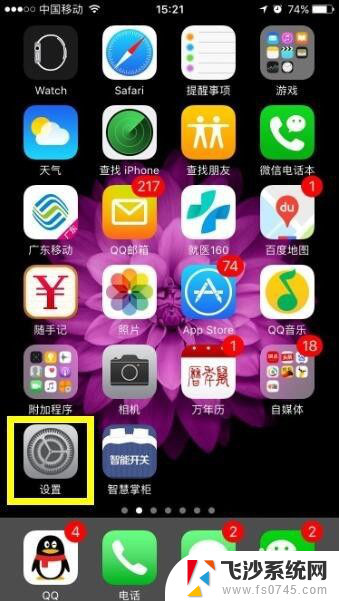
2.进入“设置”菜单。点击“个人热点”
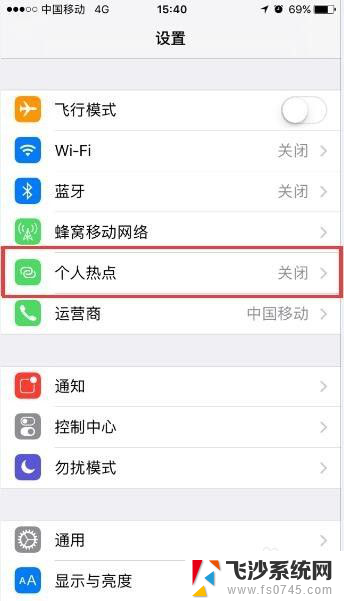
3.进入“个人热点”菜单。向右滑动按钮,即可打开WiFi热点,并设置WiFi密码为12345678。这样苹果手机的WiFi热点就设置好了。
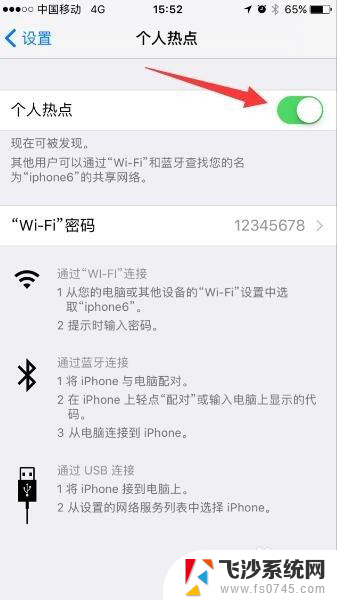
4.细心的朋友发现,苹果手机的WiFi热点账号名称默认的是该手机的型号。我的是苹果6代,所以大家看到的是iPhone6。接下来,教大家苹果手机如何修改WiFi热点账号名称。
5.返还“设置”主界面,点击通用
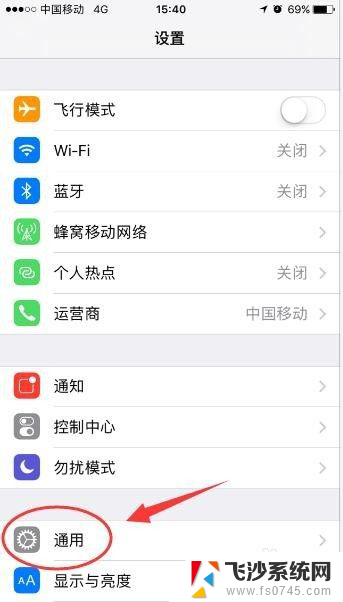
6.进入了“关于本机”界面,此时我们发现界面的第一行名称。默认的就是该机型iPhone6,点击进入
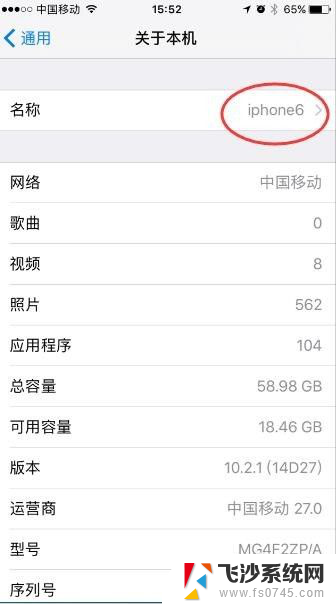
7.进入“名称”界面,将iPhone6修改成znkg,即可设置成功。
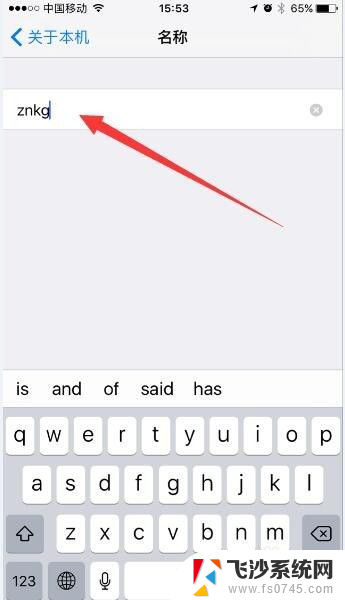
8.进入设置界面,点击个人热点。看,我们的WiFi名称为znkg,WiFi密码为12345678的WiFi热点设置成功啦!很简单吧~
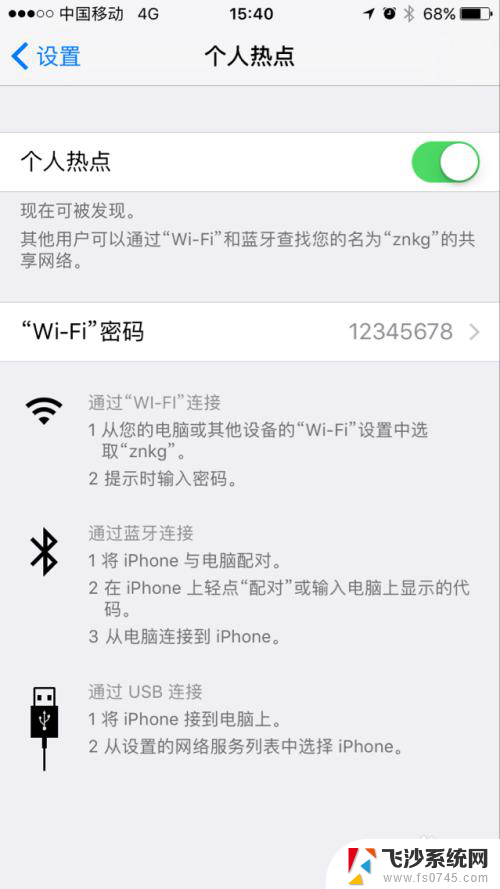
以上就是设置苹果热点的全部内容了,如果有任何疑问,您可以按照小编的方法进行操作,希望这能对大家有所帮助。